Pengantar
Jaringan terdiri dari dua atau lebih perangkat yang membentuk satu grup, dan setiap perangkat diberi IP unik, yang mengidentifikasinya ke grup tertentu. Untuk menjaga hal-hal terorganisir dan dilindungi dalam jaringan, Administrasi Jaringan sangat penting. Dalam panduan ini kita akan membahas Administrasi Jaringan di server FreeBSD.
Prasyarat
Server FreeBSD yang dikonfigurasi dengan alamat IP statis. Jika Anda belum memiliki server, jalankan Server Pribadi Virtual SSD yang andal dari Atlantic.Net.
Siapkan alamat IP Anda di FreeBSD
Pertama-tama, mari kita lihat konfigurasi antarmuka aktif Anda saat ini sehingga kami dapat Mengidentifikasi beberapa setelan penting yang membuat semuanya berfungsi. Untuk melihat konfigurasi jaringan Anda ketik perintah berikut:
ifconfig
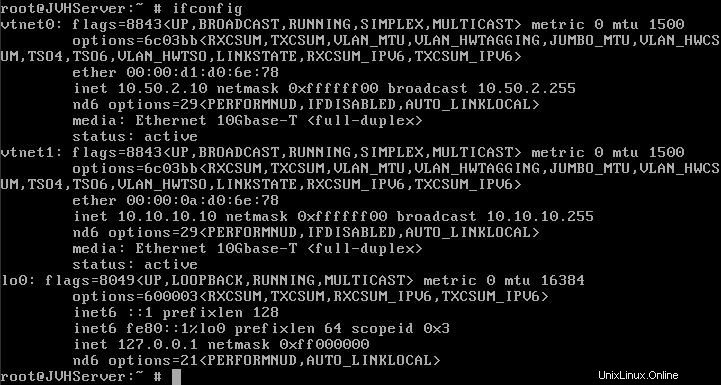
Ini adalah output setelah menjalankan perintah ifconfig di FreeBSD
Jangan khawatir dengan semua informasi yang Anda lihat di layar. Kami perlu mengidentifikasi dua informasi penting berikut sehingga kami dapat memverifikasi dan mengkonfigurasi antarmuka jaringan dengan benar.Antarmuka: Biasanya diidentifikasi sebagai ethX, instance virtual kami menamai antarmuka dalam output di atas sebagai vtnet0 dan vtnet1 . Antarmuka ini adalah titik koneksi antara perangkat dan jaringan pribadi atau publik tempat mereka terhubung.inet: Ini adalah alamat IP yang dikonfigurasi untuk digunakan pada antarmuka. Di atas, Anda dapat melihat IP itu 10.50.2.10 dikonfigurasi pada antarmuka vtnet0 .
Alamat IP Statis di FreeBSD
IP statis adalah alamat IP yang ditetapkan ke perangkat tertentu dan akan tetap ditetapkan hingga IP dihapus atau diubah. Menambahkan alamat IP statis dapat dilakukan dengan menggunakan dua metode berbeda. Anda dapat menyetel IP agar menyimpan alamat tersebut sementara , yang kemudian akan dihapus setelah perangkat atau jaringan dimulai ulang, atau Anda dapat menetapkannya secara permanen.
Untuk mengonfigurasi sementara alamat IP statis, Anda dapat menjalankan yang berikut ini melalui baris perintah:
ifconfig vtnet0 10.50.2.10 netmask 255.255.255.0 ifconfig vtnet0 10.50.2.10/24
Jika Anda lebih suka permanen menetapkan alamat IP, Anda harus membuat beberapa perubahan pada file konfigurasi jaringan. Tidak seperti yang sementara, Anda dapat mem-boot ulang perangkat, dan setelah dihidupkan kembali, itu akan menyimpan alamat IP yang Anda tetapkan secara khusus.
Konfigurasi IP permanen dapat dilakukan dengan mengedit file rc.conf. Pertama, buka file rc.conf menggunakan editor teks dengan perintah berikut:
vi /etc/rc.confTemukan baris yang bertuliskan “ifconfig_ “dan ganti alamat IP yang ada dengan alamat IP yang Anda inginkan untuk dimiliki sistem secara permanen. Catatan:Ini dapat dilakukan dengan dua cara berbeda, tergantung sepenuhnya pada preferensi Anda untuk notasi subnet:
ifconfig_vtnet0="10.50.2.10 netmask 255.255.255.0"atau
ifconfig_vtnet0="10.50.2.10/24"
Gateway Default di FreeBSD
Anda juga perlu mengonfigurasi Gateway default untuk antarmuka jaringan Anda. Gateway default adalah hop berikutnya di jaringan Anda dan biasanya berupa router atau switch yang menangani konektivitas dan perutean jaringan. Gateway biasanya merupakan alamat IP pertama dalam rentang IP yang memberi Anda akses masuk dan keluar dari jaringan tempatnya berada. Setting default gateway (disebut defaultrouter di FreeBSD) dilakukan lagi dengan mengedit file rc.conf.
vi /etc/rc.conf
Temukan “defaultrouter= ” dan menambahkan alamat IP Gateway.
defaultrouter="10.50.2.1"Atau, Anda juga dapat menambahkan alamat gateway default dengan perintah berikut, meskipun ini hanya akan menjadi tambahan sementara:
route add default 10.50.2.1
Jika Anda ingin menghapus alamat gateway default, ini dapat dilakukan melalui perintah berikut:
route delete default
Alamat IP Dinamis di FreeBSD
IP dinamis adalah alamat IP acak yang dapat ditetapkan atau disewakan ke perangkat tertentu. Mereka dipegang oleh perangkat untuk suatu periode kemudian dilepaskan dan kemudian perangkat akan mengambil IP lain. Menambahkan alamat IP Dinamis dapat dilakukan dengan menggunakan dua metode berbeda. Anda dapat menyetel IP perangkat tersebut sehingga alamat tersebut disimpan sementara, yang kemudian akan dihapus setelah perangkat dimulai ulang, atau Anda dapat menetapkannya secara permanen.
Untuk mengonfigurasi alamat IP dinamis sementara, Anda dapat melakukannya menggunakan salah satu dari perintah berikut:
dhclient vnet0Untuk menyiapkan sistem Anda agar selalu menerima Alamat IP dinamis, kami harus mengonfigurasi sistem secara manual. Seperti sebelumnya, pertama buka file rc.conf menggunakan editor teks dengan perintah berikut:
vi /etc/rc.conf
Sekarang, Cari baris yang bertuliskan “ifconfig_ “dan ganti alamat IP yang ada dengan pengaturan DHCP yang akan dimilikinya secara permanen. Ini akan terlihat seperti berikut:
ifconfig_vtnet0="DHCP"
Server DNS di FreeBSD
Server DNS adalah server khusus dengan perpustakaan besar domain terdaftar yang mengarahkan permintaan Anda saat Anda mencari domain di browser web Anda. Ini adalah server publik yang dapat digunakan oleh siapa saja. Google telah mereka tersedia bersama dengan banyak perusahaan lain. Namun, kami akan menggunakan server nama Atlantic.Net sehingga pencarian domain dapat dilakukan dengan cepat. Ini dapat diselesaikan dengan mengedit “resolv.conf” file menggunakan editor teks Anda dengan perintah berikut:
vi /etc/resolv.conf
Tambahkan server nama Anda ke “resolv.conf” file menggunakan baris berikut (setiap baris mewakili satu server nama, ini digunakan untuk Server Cloud Atlantic.Net.).
nameserver 209.208.127.65 nameserver 209.208.25.18